Molti utenti hanno spesso la necessità di inviare newsletter. Che si tratti di brevi comunicazioni a un gruppo sportivo, assegnazione di compiti alla propria classe, messaggi di auguri nelle festività o vere e proprie newsletter aziendali, l’invio di messaggi collettivi resta ancora oggi una pratica comoda per inviare comunicazione ad ampi gruppi, i cui membri difficilmente si ritrovano tutti sullo stesso social network o nelle stesse chat. Rispetto alla moltitudine di profili online e al proliferare di chat di gruppo su Hangouts o Whatsapp, l’indirizzo email resta ancora il mezzo di contatto più affidabile a cui destinare le comunicazioni importanti.
Col passare degli anni, tuttavia, l’invio di email collettive è diventata una pratica comune non solo di aziende e gruppi amatoriali, ma anche degli spammer. Le email di spam, infatti, presentano spesso gli stessi caratteri di una normale newsletter: invio di una stessa email a molti contatti, indirizzi dei destinatari inseriti nel campo “Ccn:”, presenza di immagini, link e spesso allegati.
A causa di questo motivo, col tempo i sistemi di sicurezza di Gmail sono diventati sempre più stringenti, rendendo spesso difficile l’invio di email collettive ai propri contatti. Sono stati introdotti limiti di invio, che impediscono di spedire email da web a più di 500 destinatari, o grandi quantità di messaggi che non vengano recapitati. Se le email sono inviate tramite client (Outlook, Thunderbird, Mail o simili), inoltre, i destinatari non possono essere più di 100 per volta. Questi limiti sono più flessibili per gli account Google Apps for Work.
Se non si rispettano tutte queste regole, si rischia una disattivazione temporanea del proprio account. Questi blocchi solitamente non durano più di 24 ore, ma in alcuni casi possono durare anche di più. In questi casi non si può fare nulla per accelerare la riattivazione dell’account, bisogna solo aspettare che vengano effettuati dei controlli e, nel caso non siano rilevate violazioni dei termini di servizio, attendere il ripristino automatico dell’account.
Chiunque invii messaggi simili dal proprio dominio verso indirizzi Gmail, inoltre, deve anche attenersi alle Linee guida per i mittenti di messaggi collettivi, per evitare che le proprie email vengano riconosciute come spam (per risolvere problemi di questo tipo, leggi anche quest’altra guida).
Come è possibile, quindi, inviare newsletter senza correre rischi?
Se utilizzi le email per lavoro, dovresti innanzitutto valutare il passaggio a Google Apps for Work, per usufruire di maggiori servizi, garanzie e sicurezza. Consultando la guida online troverai tutte le informazioni di cui hai bisogno. Potrai inoltre contattare l’assistenza tecnica e iniziare il periodo di prova gratuito di 30 giorni.
Se invece non hai bisogno di un account aziendale, e cerchi solo un modo per comunicare con il tuo gruppo personale, la soluzione migliore è creare un gruppo in Google Groups.
Google Groups è un servizio per la creazione di gruppi di discussione, come i classici forum che si trovano online, ma è possibile configurare il gruppo anche per la gestione di una mailing list, in modo da sfruttare il sistema per l’invio di newsletter, che verranno ricevute dai membri come normali email. Scopriamo quindi come configurare correttamente Google Groups: in pochi minuti, sarai pronto ad inviare la tua prima newsletter! 😉
Configurazione di Google Groups per l’invio di newsletter
Come prima cosa, dobbiamo creare il nostro gruppo accedendo alla pagina principale del servizio. Assicurati di essere collegato con l’account da cui vorrai inviare le newsletter, e clicca quindi sul pulsante rosso con la scritta “Crea gruppo“.
Impostiamo subito le informazioni principali del gruppo, che compariranno anche come riferimento nella nostra newsletter. Scegliamo quindi nome e indirizzo email, e aggiungiamo anche una breve descrizione.
Controlla che la lingua di default sia impostata su Italiano e scegli la tipologia del gruppo in base alla finalità per cui lo stai creando. Nel nostro caso, selezioniamo la voce Mailing list.
Configura poi le autorizzazione di base, seguendo l’esempio riportato nello screenshot seguente. Clicca, infine, sul pulsante rosso in alto con la scritta “Crea“.
Successivamente dovrai risolvere un captcha e, un attimo dopo, il gruppo risulterà già attivo.
Prosegui, quindi, cliccando direttamente sul pulsante OK.
A questo punto ti ritroverai sulla home page del gruppo, dove potrai configurare le opzioni relative al profilo personale. Collega quindi il tuo profilo Google ufficiale, in modo da associarne la foto e le informazioni di base, e imposta un nickname che verrà utilizzato come nome utente e come mittente nelle email. Salva infine le modifiche.
Completate le informazioni del profilo, potrai aggiungere il gruppo ai tuoi preferiti e inserire un messaggio di benvenuto per l’interfaccia web, procedendo poi con la configurazione delle impostazioni avanzate cliccando sulla voce Gestisci in alto a destra.
Sulla sinistra troverai tutte le voci principali delle impostazioni. Clicca subito su Invita membri per procedere con il caricamento degli indirizzi della newsletter.
Inserisci tutti gli indirizzi separandoli con una virgola, e aggiungi sotto un messaggio che comparirà nell’email di iscrizione che riceverà ogni membro. Scrivi quindi una breve introduzione e informa gli utenti circa l’attivazione del nuovo sistema di newsletter che stai utilizzando. Clicca infine sul pulsante Invia inviti.
Se disponi già di una rubrica con molti contatti, per evitare di scrivere a mano tutti gli indirizzi puoi esportare i contatti in formato CSV e utilizzare Fogli Google per modificare il file.
Inizia quindi con l’esportazione dei contatti. Una volta scaricato il file CSV, caricalo in Google Drive e aprilo utilizzando l’applicazione Fogli Google. Elimina quindi l’intestazione (prima riga) e tutte le colonne con i vari dati, lasciano solo la colonna che contiene gli indirizzi email:
A questo punto spostati sul Foglio2 del documento (se non esiste, crealo cliccando in basso sul “+”) e nella prima cella in alto a sinistra (A1) inserisci la formula:
=TRANSPOSE(Foglio1!1:10)
Tra parentesi puoi notare il nome del primo foglio (Foglio1), seguito da un punto esclamativo, e l’intervallo di righe considerate (nel nostro esempio, le righe da 1 a 10). Modifica quindi la formula nel modo opportuno, indicando il nome del primo foglio e il numero di righe corretto. Al posto di inserire questi dati a mano, una volta scritto:
=TRANSPOSE(
puoi anche spostarti sul primo foglio ed evidenziare tutta la colonna con gli indirizzi. La stringa verrà completata automaticamente e non resterà che chiudere la formula con una parentesi e premere invio.
Ecco, quindi, che nel secondo foglio appariranno tutti i contatti disposti in riga, e non più incolonnati:
Infine non resta che esportare nuovamente il file in formato CSV, cliccando sul menù:
File > Scarica come > Valori separati da virgola (.csv, foglio corrente)
Apri quindi il file scaricato con un’applicazione come “Blocco note” di Windows o “TextEdit” di MaxOS, e potrai copiare tutti gli indirizzi e incollarli su Google Groups.
Una volta spediti gli inviti, ogni utente riceverà un’email di conferma, tramite cui dovrà accettare l’iscrizione alla newsletter cliccando sull’apposito pulsante. Nota in alto, nelle informazioni dell’email, il nickname e l’indirizzo del gruppo impostati che compaiono come mittente. Seguono poi il messaggio personale che hai inserito e la descrizione di base impostata subito all’apertura del gruppo.
Cliccando sul pulsante Accetta questo invito, all’utente comparirà subito la conferma di avvenuta iscrizione. Non trattandosi di un forum online, non sarà necessario accedere all’home page o inviare un messaggio al gruppo come suggerito dai link.
Continuando con le impostazioni del gruppo, spostiamoci adesso nella sezione Opzioni email. In questa pagina è possibile impostare un prefisso che comparirà automaticamente nell’oggetto delle email. Possiamo, ad esempio, impostare [Newsletter-azienda], in modo che le email siano facilmente filtrabili e rintracciabili da parte degli utenti.
Procedi poi con la rimozione delle informazioni del piè di pagina email, che rimandano all’interfaccia web del gruppo. Puoi anche aggiungere del testo fisso, come ad esempio i tuoi contatti personali, e impostare il comportamento delle risposte in modo che vengano inviate solo ai proprietari del gruppo. Ricorda, infine, di salvare in alto le nuove impostazioni.
Avanza quindi alla sezione Autorizzazioni di accesso e assicurati che queste siano impostate come nello screenshot seguente:
A questo punto esci dalle impostazioni e inizia a scrivere la tua prima newsletter, cliccando sul pulsante rosso Nuovo argomento.
Inserisci l’oggetto e scrivi il testo dell’email, aggiungendo anche allegati e immagini, e sfruttando l’editor avanzato per la composizione. Quando l’email sarà pronta per l’invio, clicca in alto sul pulsante rosso Pubblica.
Il messaggio appena inviato comparirà subito nella lista dei post del gruppo, dove potrai mantenere uno storico di tutte le newsletter inviate.
Dall’altro lato del monitor, tutti gli iscritti al gruppo avranno ricevuto il messaggio via email nella propria casella di posta.
Nota come Gmail metta subito in evidenza il link per disiscriversi alle tue email, in modo da evitare di essere segnalati come spammer. Sulla destra, invece, il widget Persone mostra i dati del tuo account Google, che andrà quindi impostato correttamente con nome e immagine del profilo.
Congratulazioni! Adesso sei pronto ad avviare la tua prima campagna di newsletter 😉
Franz


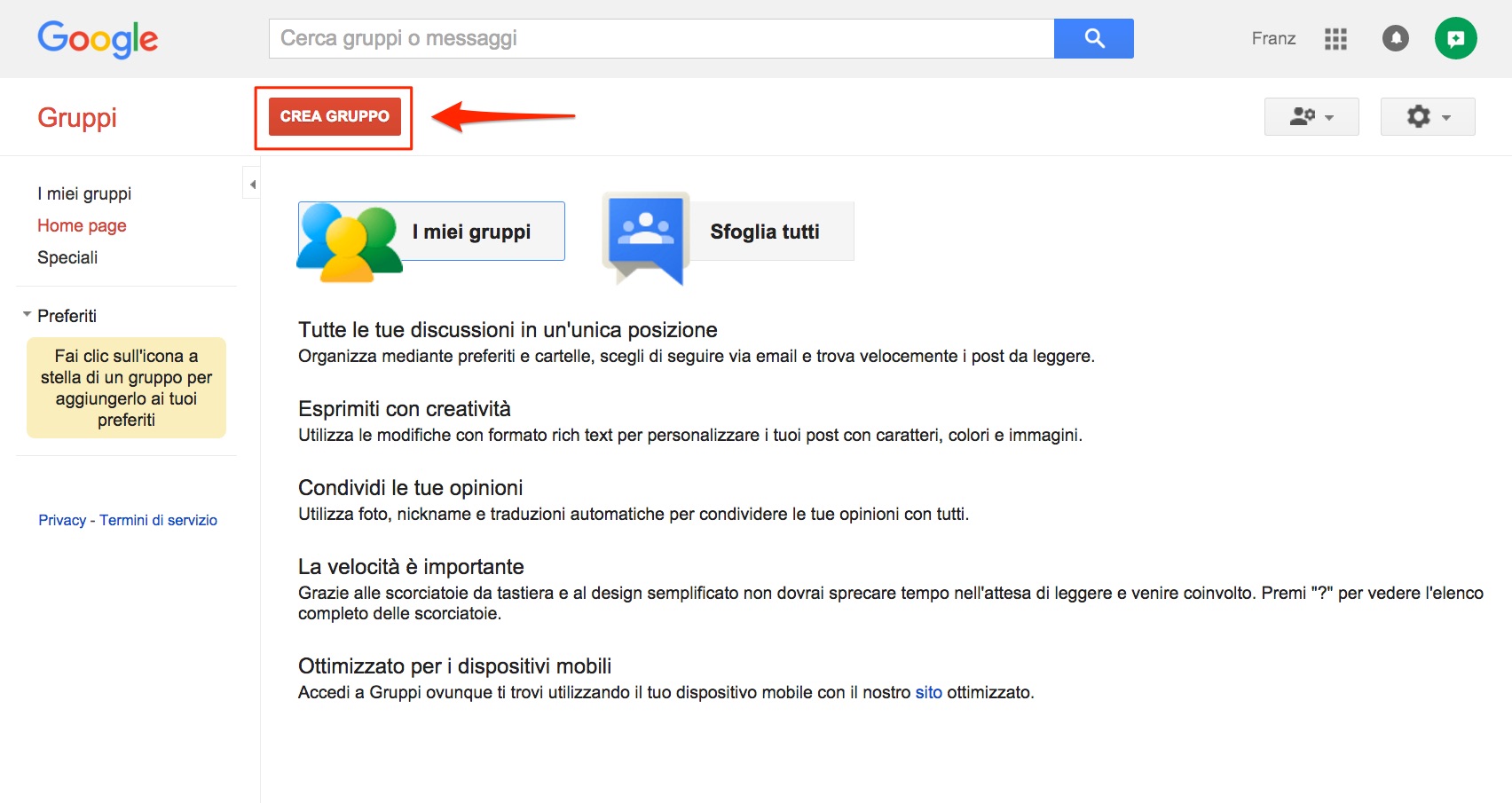
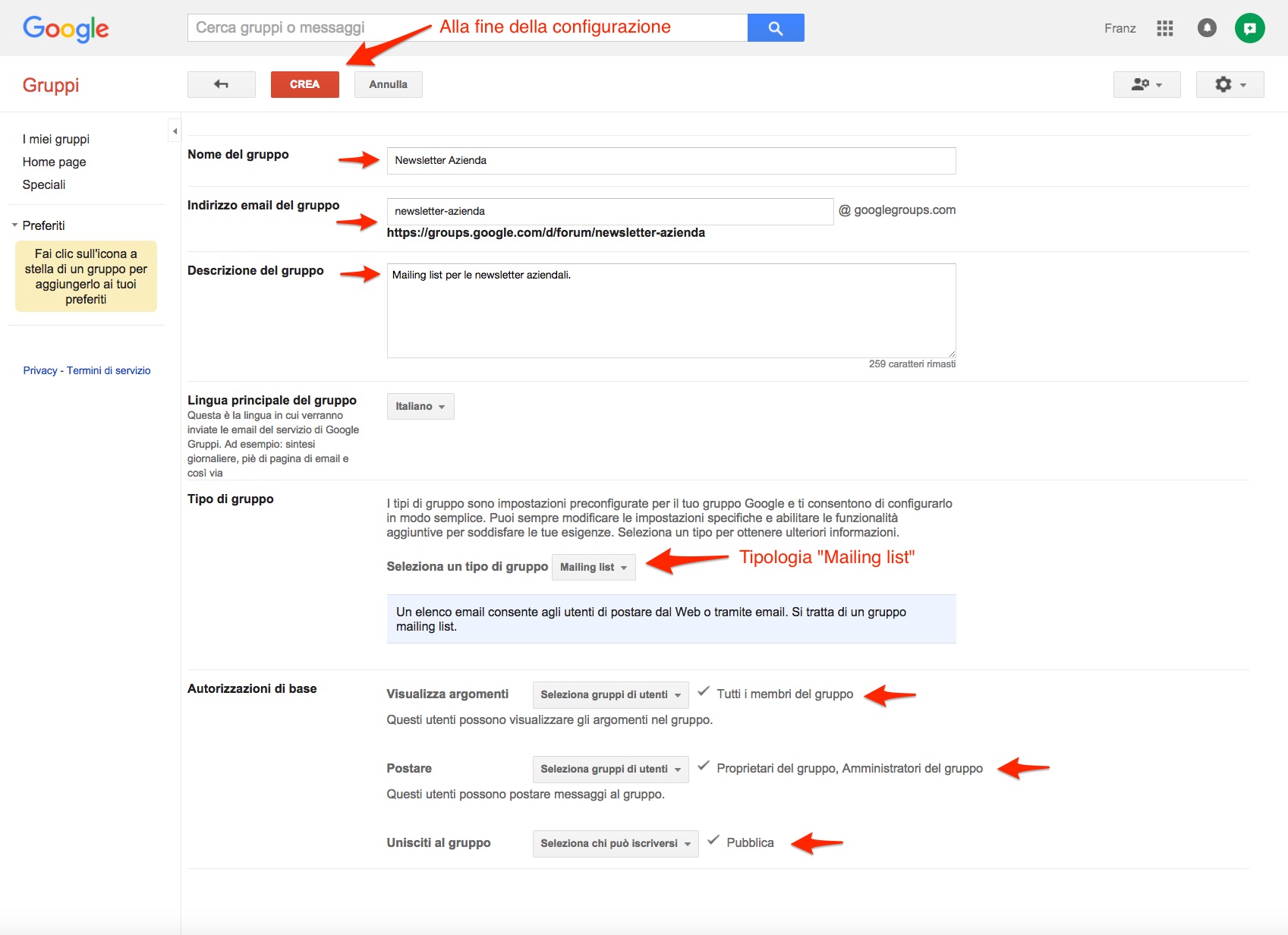
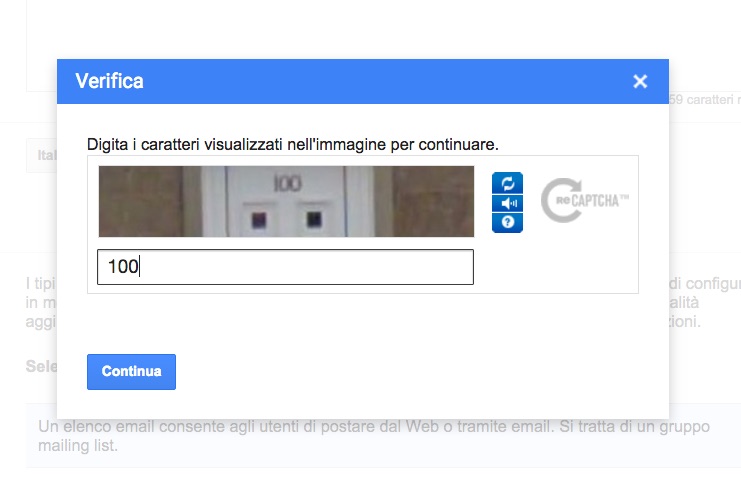
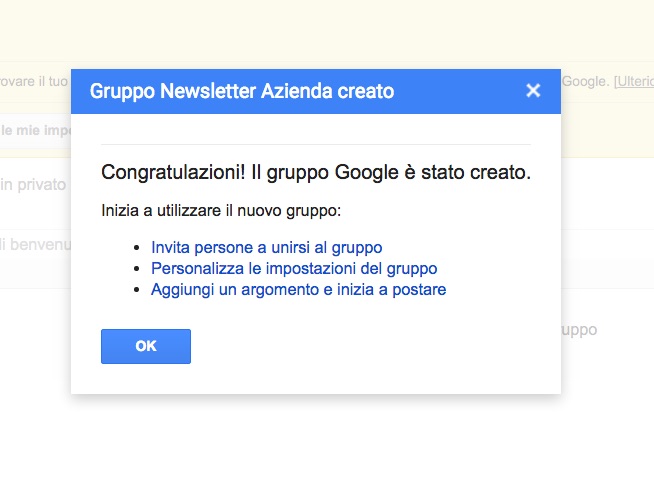
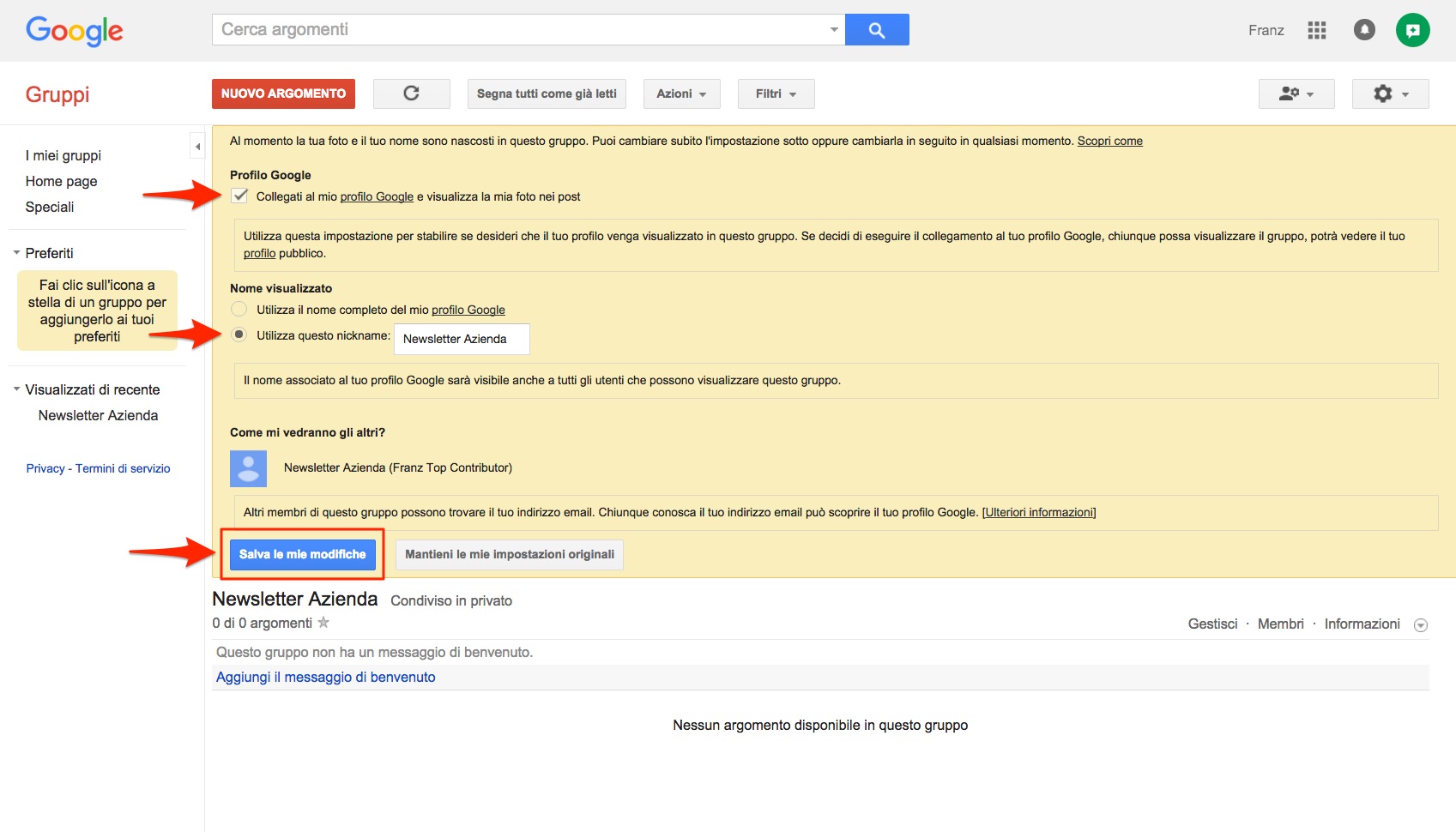
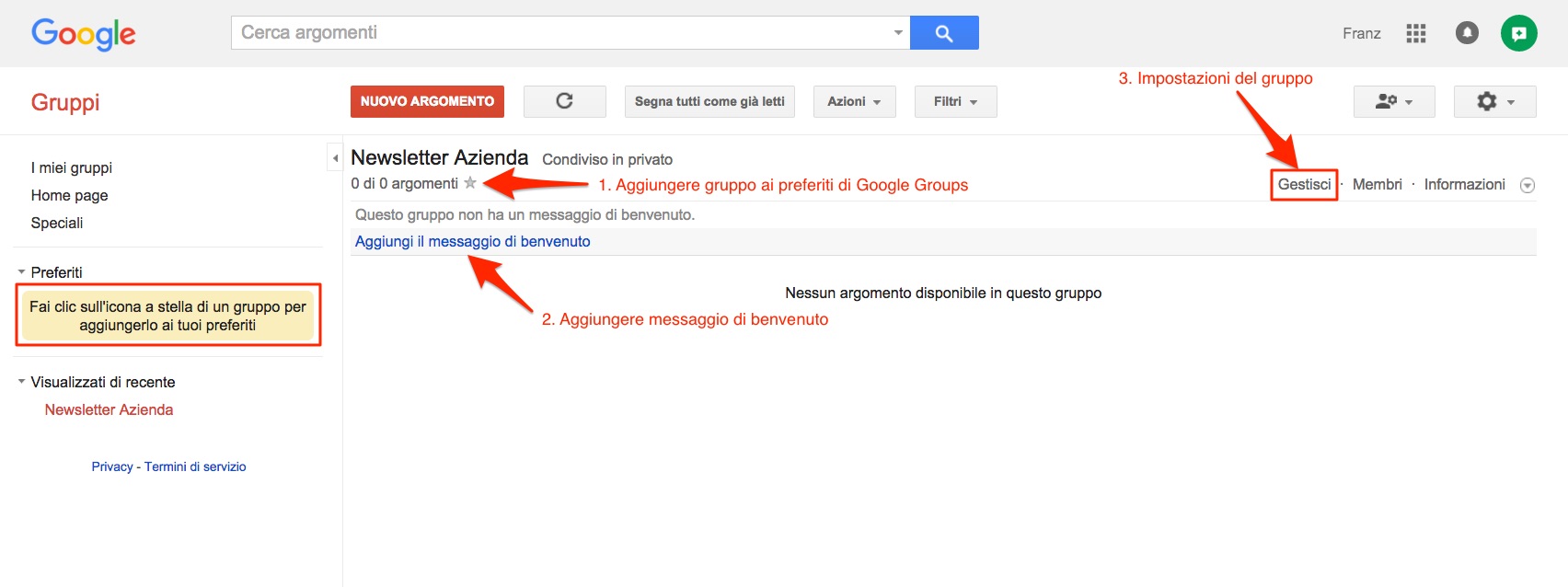
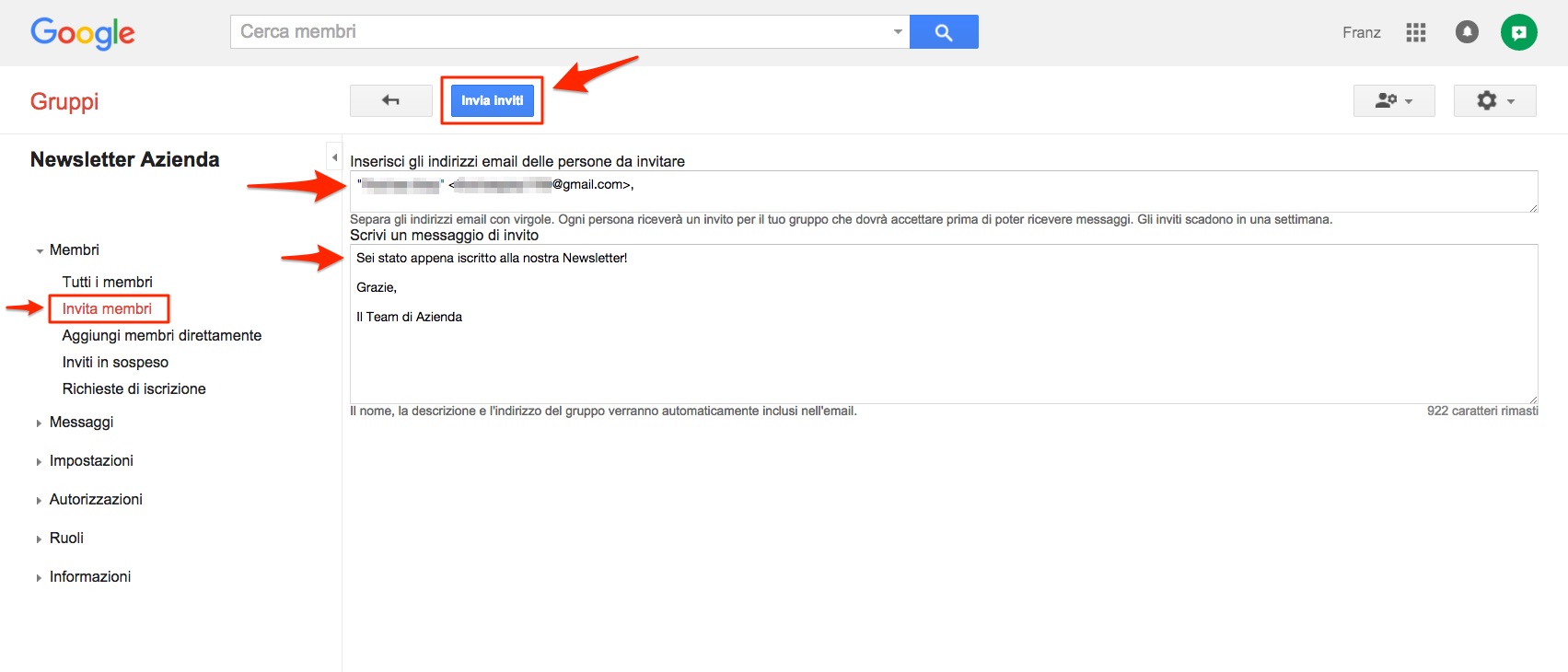
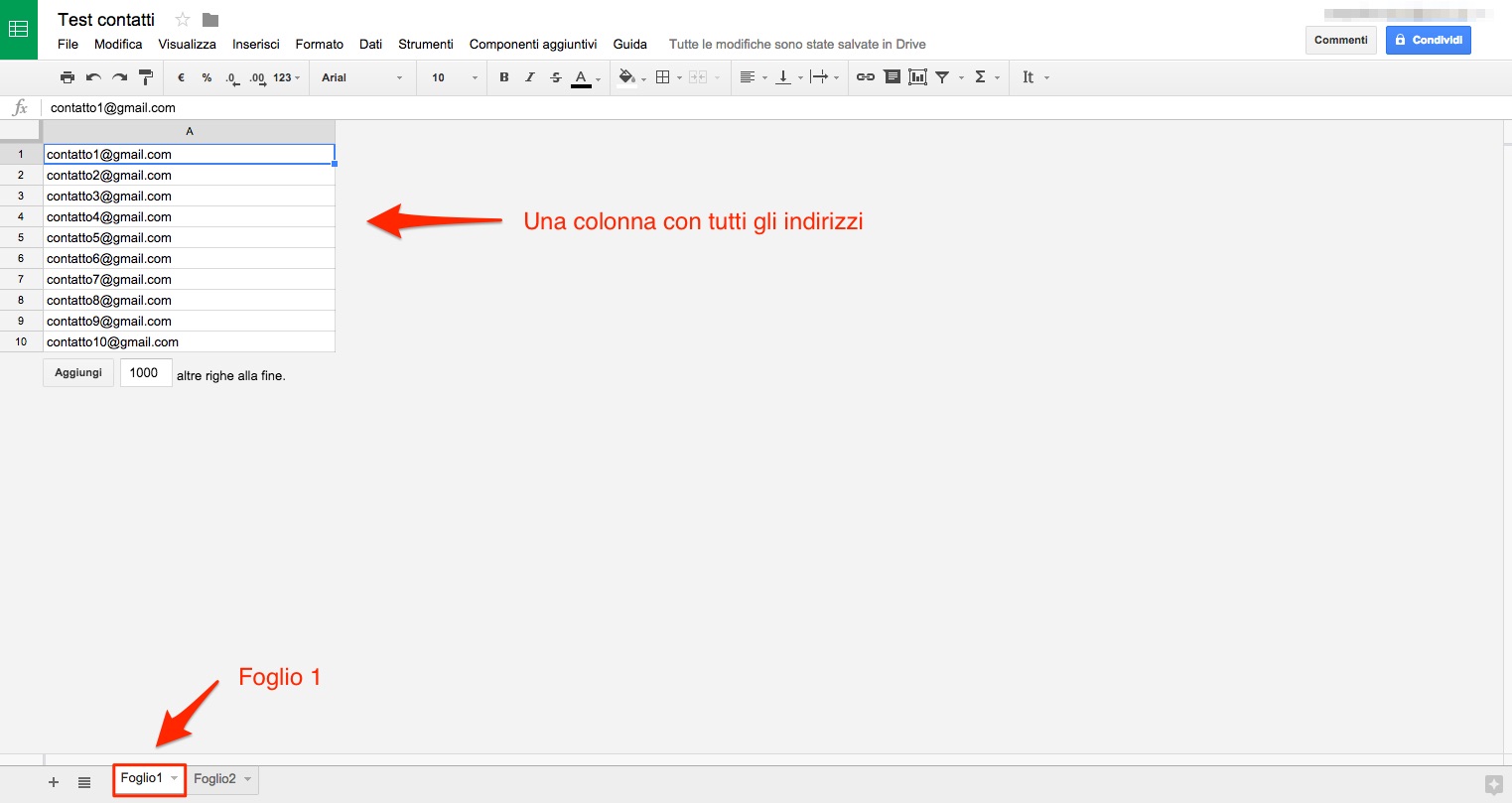
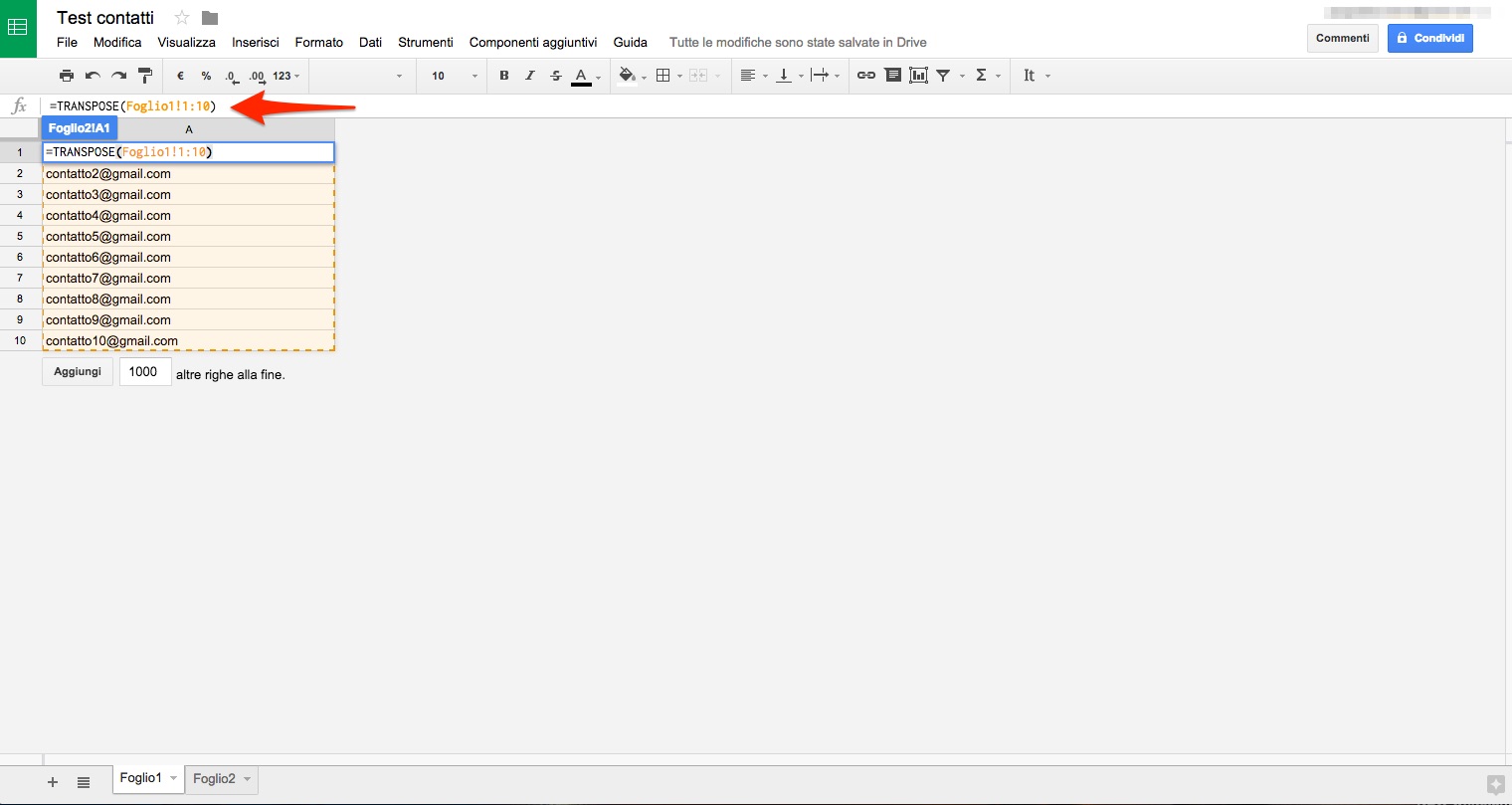
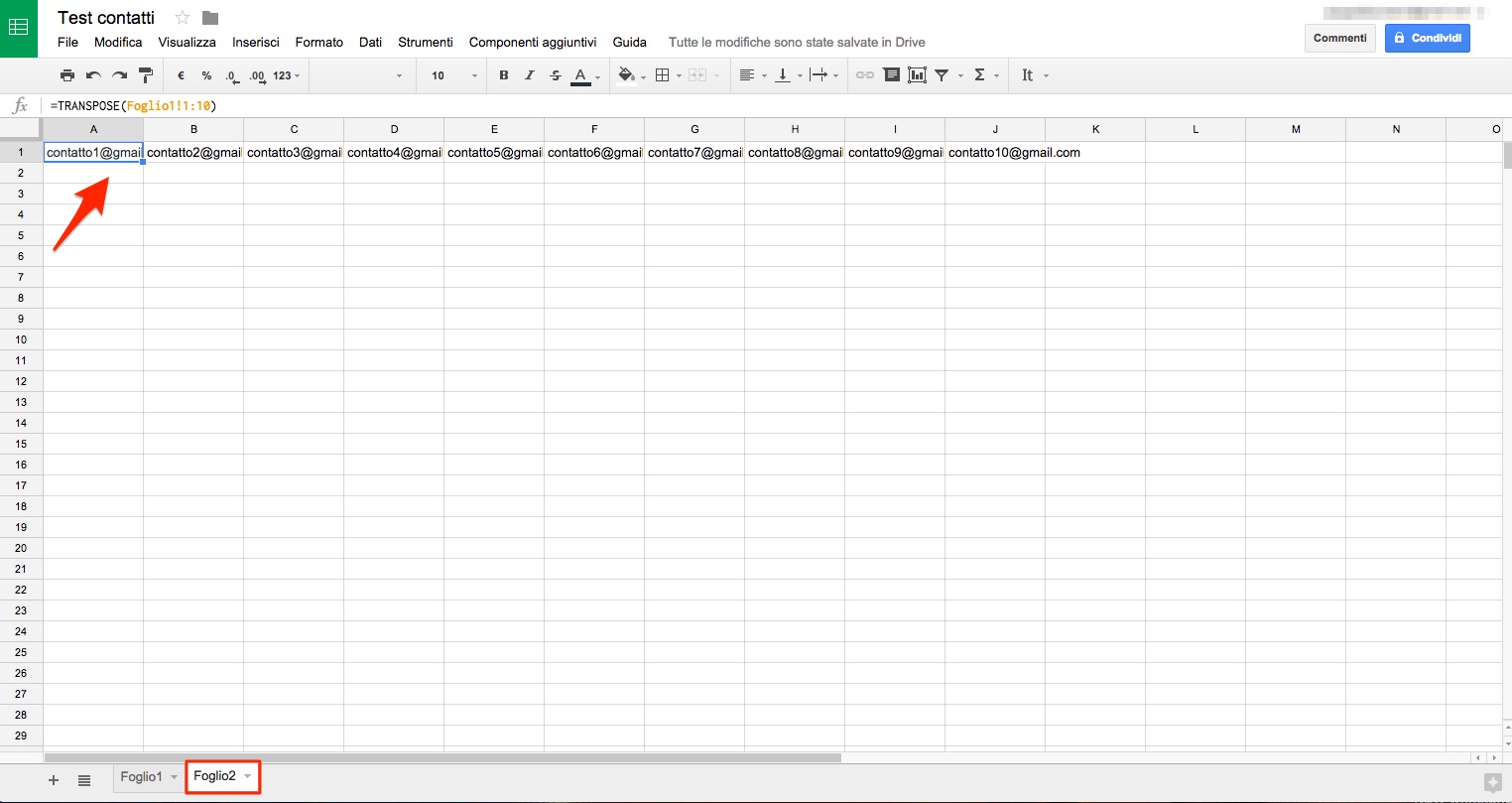
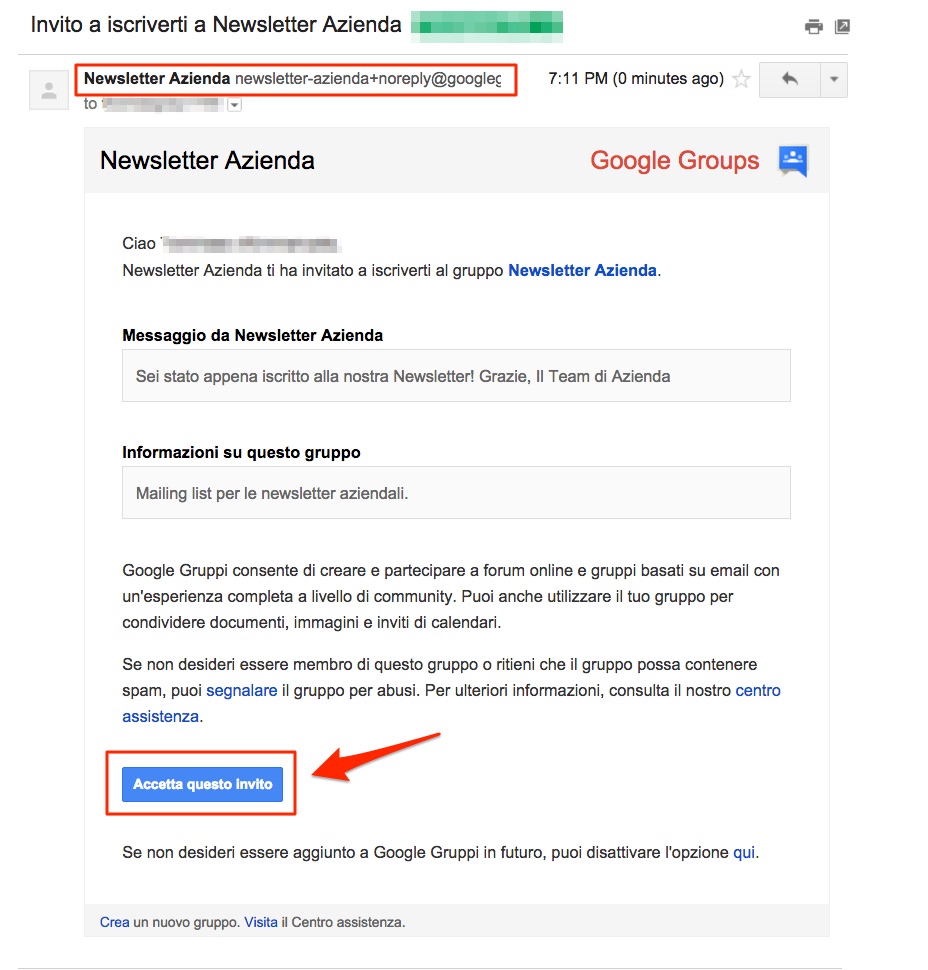
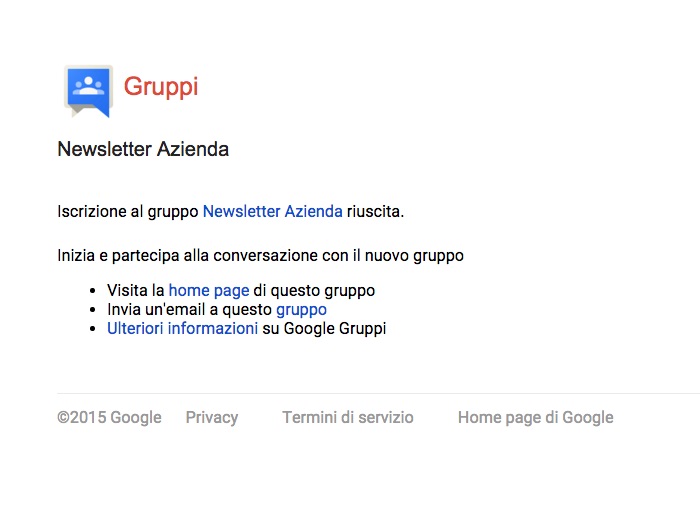
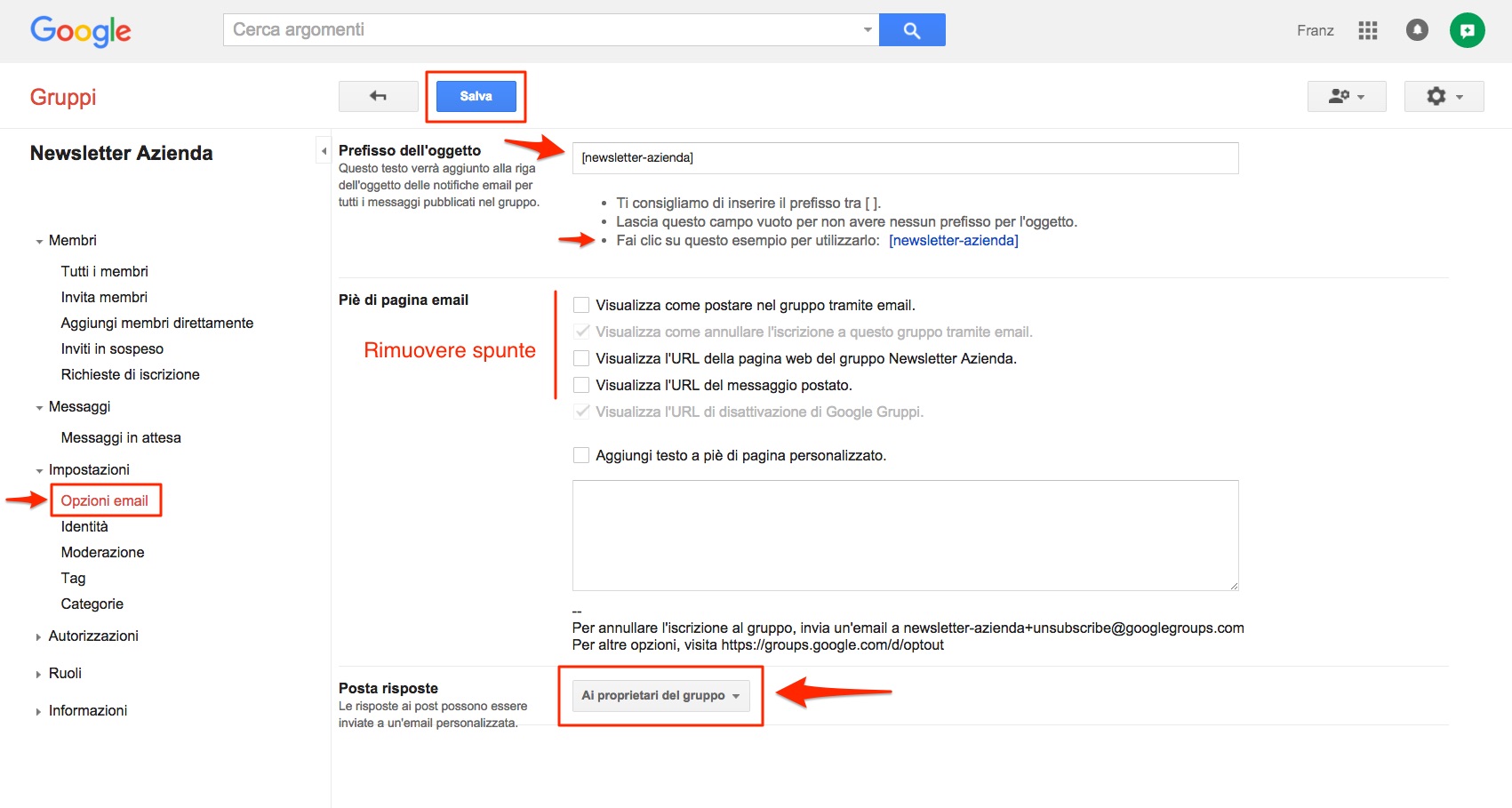
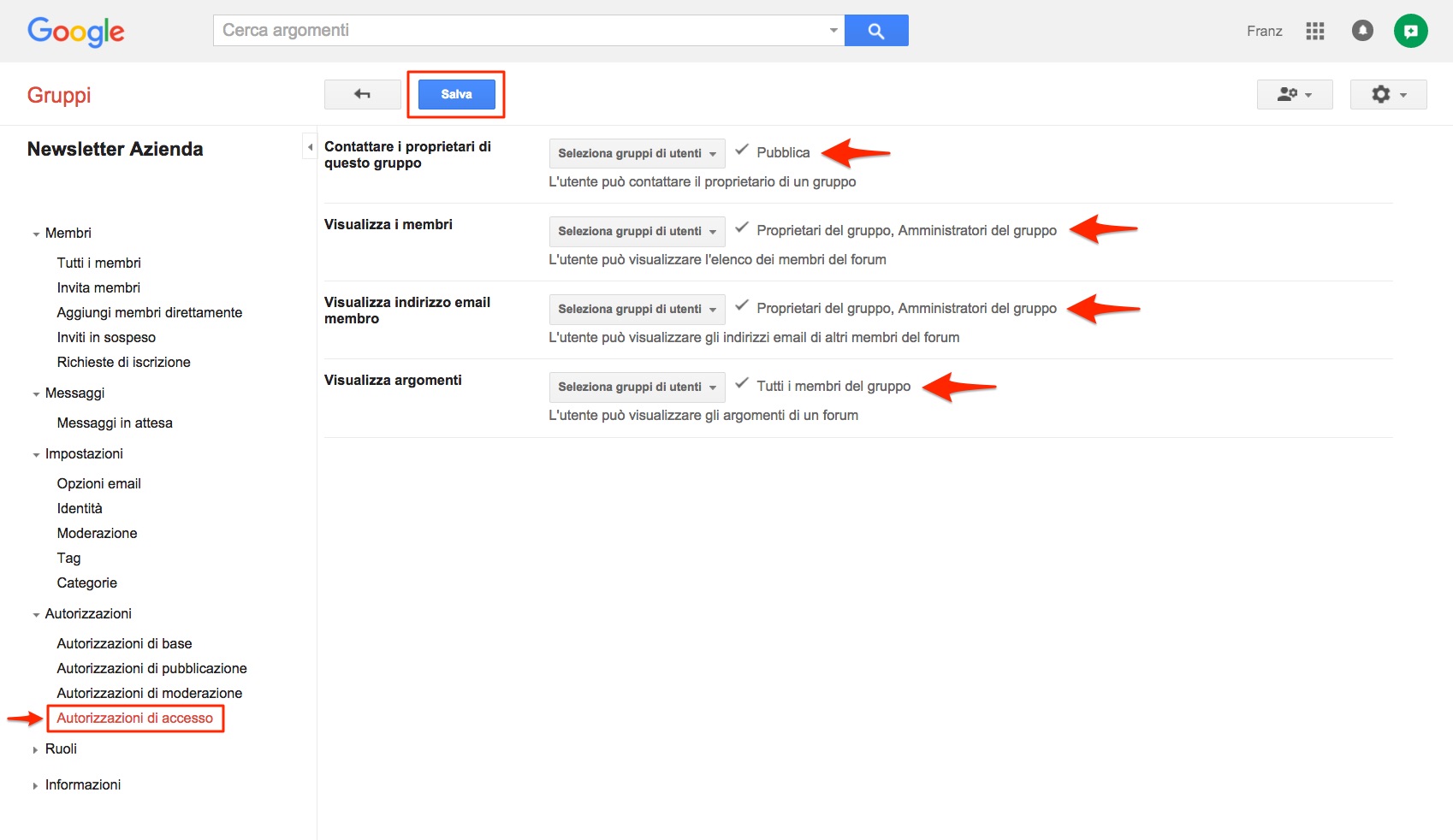
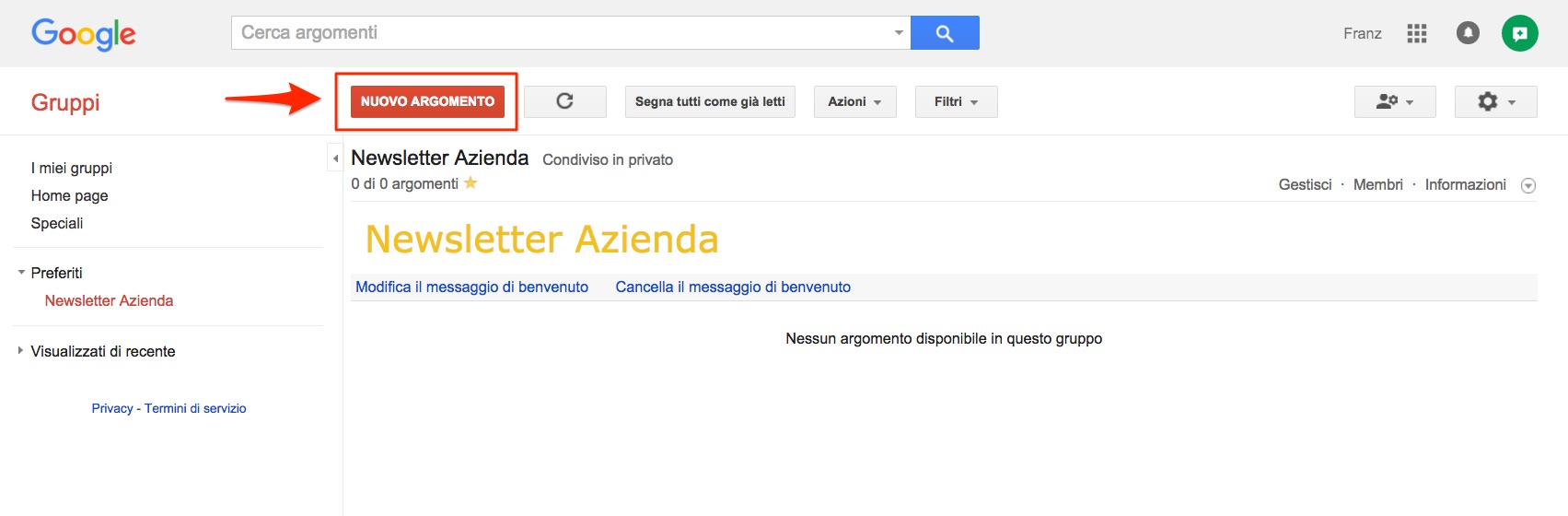
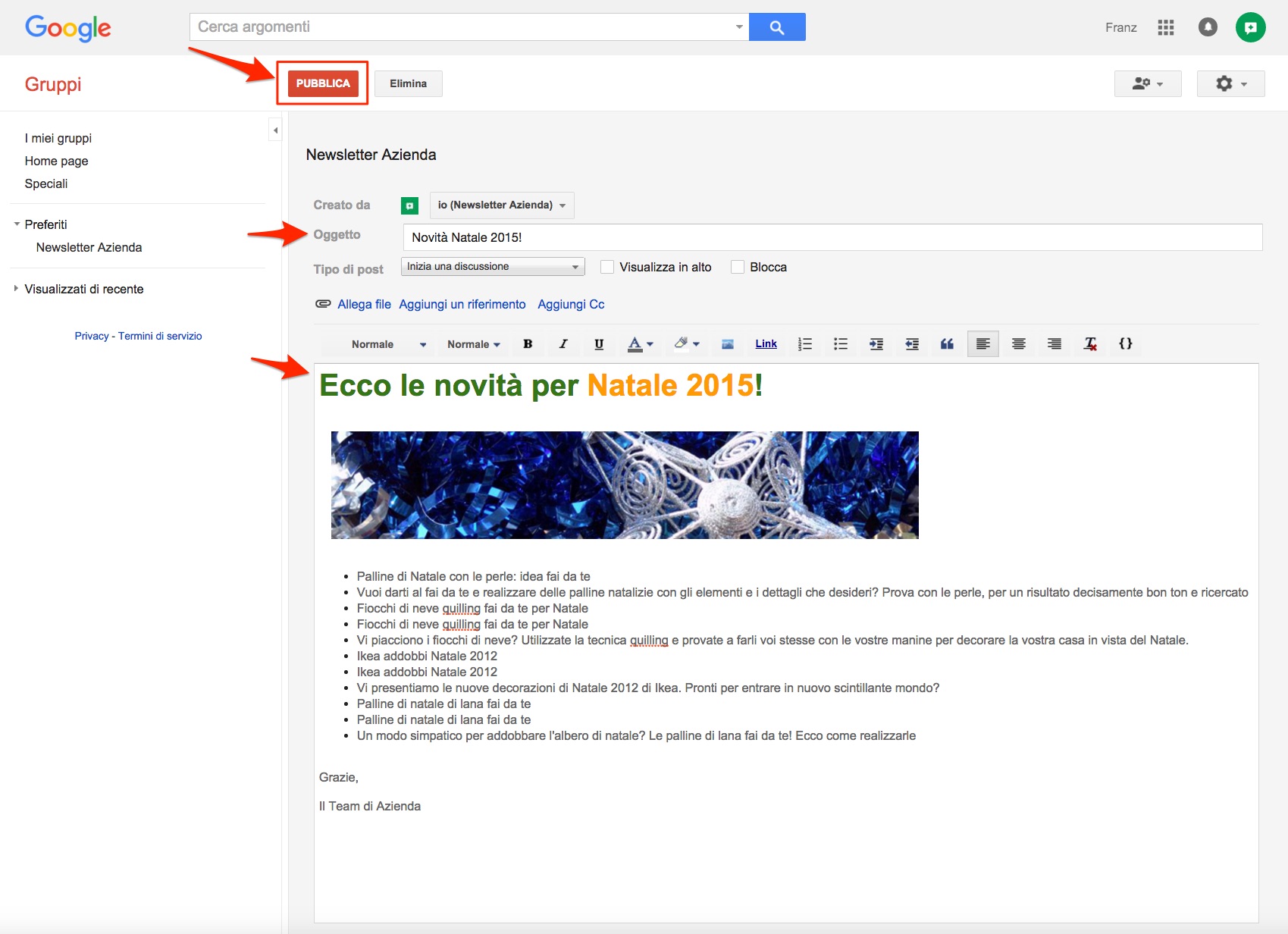
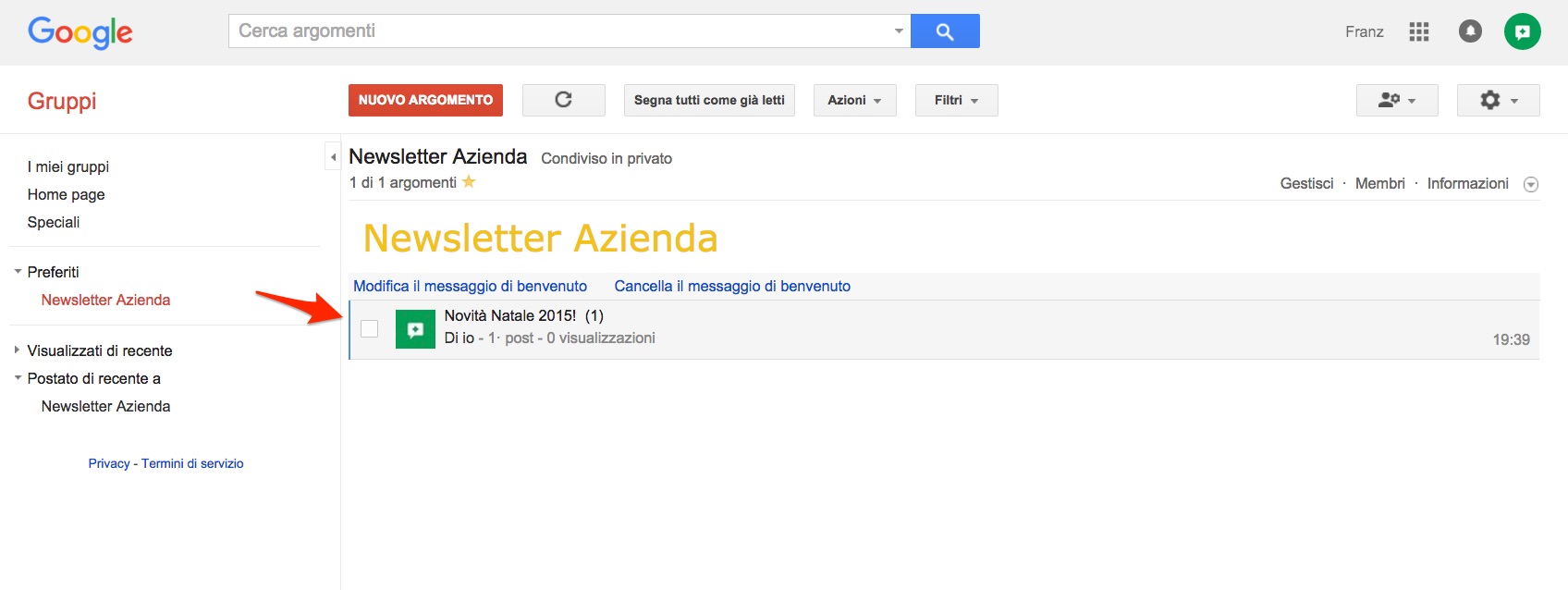
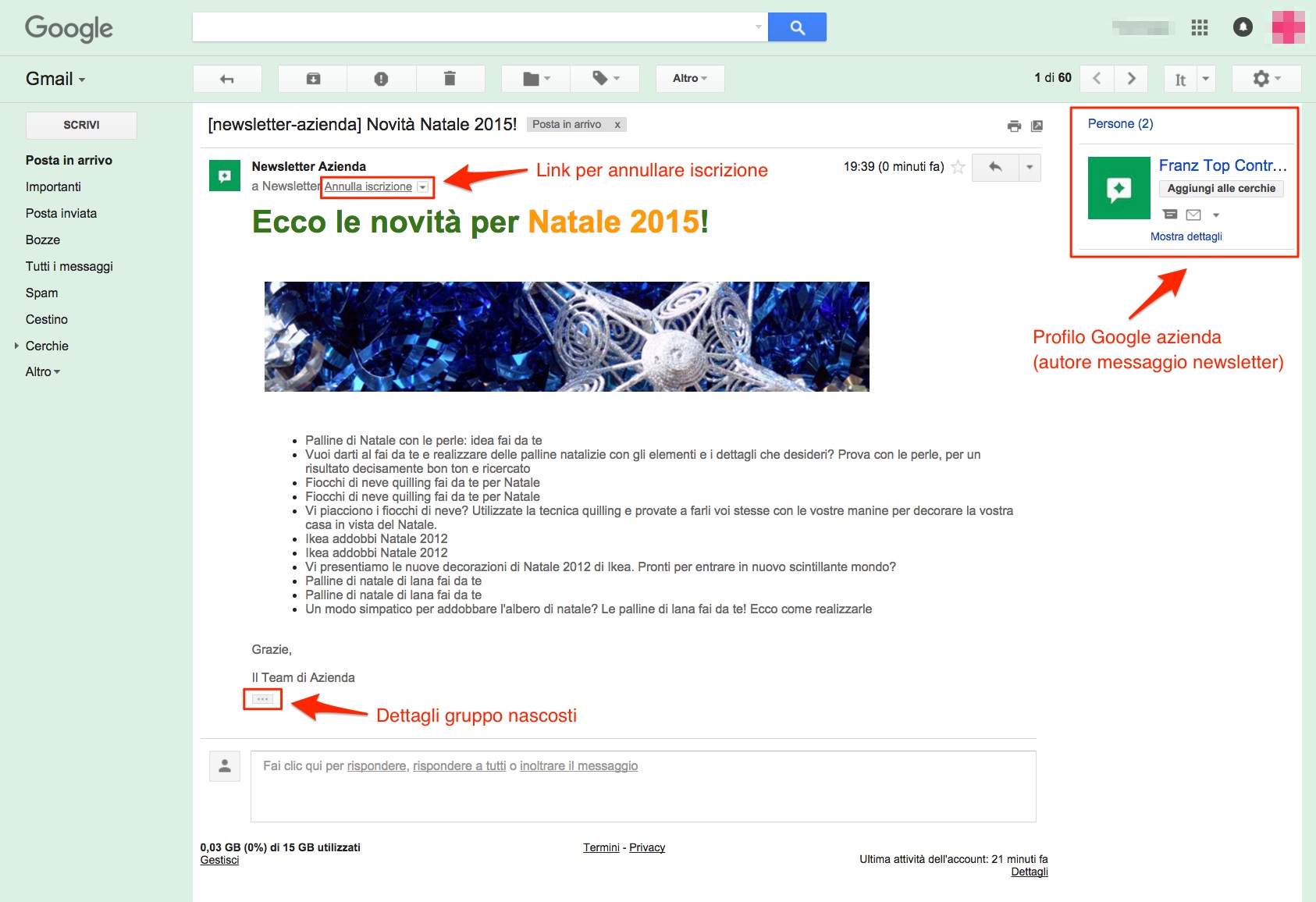
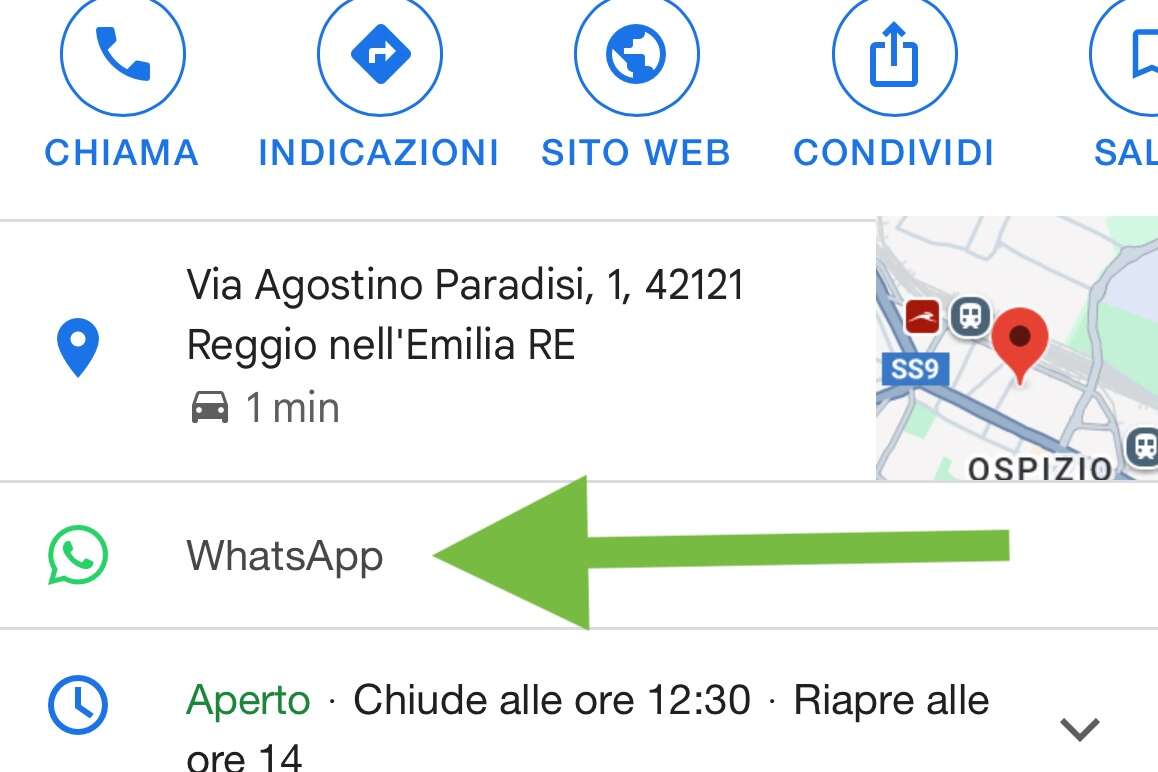
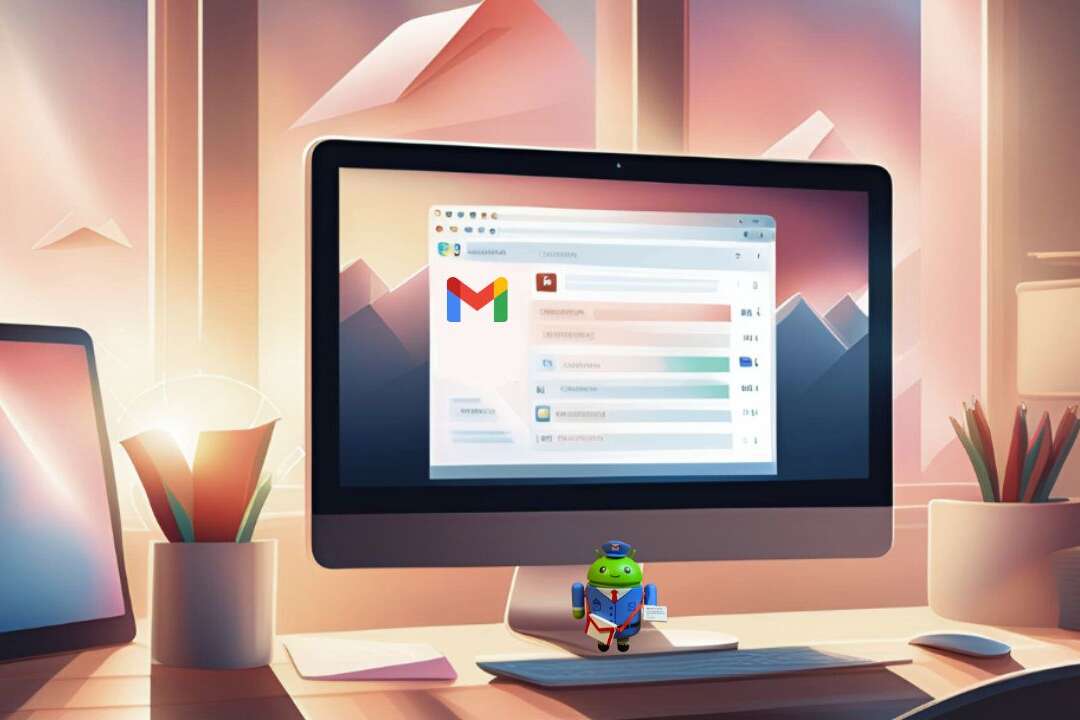

Ciao Franz, volevo ringraziarti per l’articolo, davvero molto utile, chiaro, ben fatto. Complimenti!
Grazie Emanuela! 🙂
Se avessi dubbi o domande sui servizi Google, vienici a trovare su sito, forum o pagine social. Noi siamo sempre qui! 😉
Ciao
ho utilizzato per un anno questo servizio nella mia azienda, ma la policy aziendale ha deciso di bloccare le mail proveniente da @googlegroups.com. La mailing list veniva utilizzata principalmente attraverso mail, quindi ora tutto è bloccato. Sai per caso se è possibile eseguire una modifica al nome “@googlegroups.com” ?
Grazie ciao
Ciao Giacomo!
No, il dominio è fisso e non può essere modificato. Perché l’azienda avrebbe bloccato l’intero dominio?
Ciao,
molto interessante e chiaro. Mi è rimasto un solo dubbio: come fare perché l’elenco dei destinatari del messaggio non sia visibile? Vorrei che nessun partecipante sia in grado di consultare la lista completa.
grazie!
Ciao Barbara!
La lista non dovrebbe apparire. Hai seguito tutte le istruzioni degli screenshot? Accedendo al gruppo e postando a nome del gruppo l’email apparirà come proveniente dall’indirizzo creato per il gruppo stesso.
Franz
[…] creando un gruppo configurandolo come mailing list. Puoi approfondire l’argomento leggendo questa guida dedicata. Se ti serve ancora aiuto, apri una discussione sul forum di assistenza di Gmail. I […]
Ciao, interessante e molto utile, grazie!
Una domanda: io ho un bar con cucina e ogni mattina mando il menù del giorno agli uffici intorno al bar, quindi questo strumento è l’ideale, la domanda è, quando aggiungo un nuovo indirizzo mail alla lista, questo nuovo indirizzo riceve una richiesta di adesione al gruppo prima e poi la mail del menu del giorno? Mi spiego meglio: oggi faccio il gruppo come spiegato e inserisco 100 indirizzi, mando adesione, e poi menu di oggi. Tra un paio di giorni 10 persone mi danno la loro mail e io le inserisco nella lista. Preparo il nuovo menu come ogni giorno e mando il menù. il menu arriva anche a questi nuovi indirizzi?
Grazie
Ciao Daniela!
Esattamente, il gruppo configurato per le newsletter si comporta come un semplice elenco di indirizzi (i membri registrati) a cui arrivano via email i contenuti che posti aprendo le discussioni.
Nel momento in cui aggiungi un nuovo indirizzo, l’utente deve subito confermare l’interesse a far parte del gruppo, in modo da ricevere queste newsletter (altrimenti sarebbe spam). Una volta confermata l’iscrizione – e solo allora – qualsiasi news/menù pubblicato come nuova discussione arriverà anche a questi nuovi membri via email. Per essere certa che tutti ricevano l’email, attendi che confermino l’iscrizione prima di pubblicare. Se pubblichi ogni giorno, tuttavia, diciamo che questo problema non c’è, al massimo alcuni perderanno il menù del primo giorno ma poi riceveranno tutti gli altri nei giorni successivi. Dipende da quanto velocemente confermano l’iscrizione, sta a loro.
Ciao!
Franz
grazie franz, un’altra domanda: sto facendo il gruppo, l’ho creato, e al momento di aggiungere le mail nn me li fa aggingere. ho fatto la procedura descritta sopra tramite google fogli, e ho una lista di 209 mail, ma non le fa aggiungere! forse ne devo aggiungere meno?
grazie per la prossima spiegazione!
Il limite dovrebbe essere di 100 indirizzi al giorno. Prova a inserirne 100 o anche meno, e successivamente inseriscine altri 100. Se dà errore riprova dopo 24 ore, quindi domani pomeriggio per gli altri 100. In futuro non avrai problemi aggiungendo i contatti man mano che ne esce la necessità.
Grazie per tutte le informazioni di questo post e per la tua guida! È davvero perfetta 🙂 Purtroppo lo strumento sembra eccezionale però mi sto trovando in difficoltà proprio per il problema lamentato da Daniele…volevo caricare le mie liste di indirizzi ma contengono migliaia di contatti e proprio non riesco a capire come gestirne l’inserimento 🙁 temo che in definitiva Google Groups non sia pensato per l’Email Marketing su larga scala :/ Volevo chiederti un parere su un servizio alternativo che vorrei provare ad utilizzare…ho inserito il link nello spazio “Sito web” se vuoi dare un’occhiata. Si tratta di un servizio a pagamento proprio per inviare newsletter, ne ho letto buone recensioni online e il costo è più accessibile rispetto ad altri sistemi che richiedono abbonamenti di centinaia di euro :O Per caso ne hai sentito parlare o sai dirmi se si tratta di una buona scelta?
Ciao Gabriele,
grazie per il commento! 🙂
Google Groups nasce come servizio per la creazione di gruppi di discussione, ma grazie alla potenza del sistema su cui si basa, con un’opportuna configurazione lo si può trasformare in un gestore di mailing list, soprattutto per evitare problemi di spam in Gmail se si inviano email collettive. Questo, tuttavia, non fa di Groups un servizio di newsletter professionale, che in genere offre ben altre funzioni (nello specifico, template HTML, testing per dispositivi, tracking e tanto altro).
Io per esigenze simili ho usato Mail Chimp e lo trovo ottimo (il sito da te indicato non lo conosco), ma chiaramente devi valutare in base alle tue esigenze e fare un confronto dei costi. Se devi gestire delle vere campagne di marketing, comunque, è necessario un servizio dedicato e che offra anche assistenza tecnica in caso di problemi, Groups lo lascerei per gestioni più amatoriali ad esempio di piccole associazioni e gruppi studenteschi.
Ciao e buona giornata!
Franz
Ciao Franz,
grazie per l’ottima guida, noi organizziamo una fiera internazionale ed ho un lista email di oltre 1000 clienti.
Prima utilizzavo mailchimp e non ho avuto problemi ad inserire la lista, vorrei fare la stessa cosa qui, senza chiedere l’autorizzazione al cliente, credo sia una cosa normale visto che faccio parte di molte newsletter e nessuno mi ha mai chiesto l’autorizzazione, non c’è un modo per farlo ?
Ciao Mario,
non è normale caricare delle liste email bypassando la registrazioni diretta da parte degli utenti, capirai che un comportamento simile può portare ad un’attività di spamming.
Mail Chimp è un servizio professionale e naturalmente lo permette, ma mette anche in guardia avvisando di dover caricare contatti di cui si è ricevuto autorizzazione ad utilizzare, e in caso di numerose segnalazioni di spam è lo stesso servizio a bloccare eventualmente l’account creato.
Su Google Groups lo puoi anche fare, è spiegato nella guida. Gli indirizzi vanno inseriti separati da una virgola, ma puoi caricarne massimo 100 alla volta (forse al giorno), quindi l’operazione potrebbe richiedere 10 giorni al momento per inserire tutti i contatti. Visto che hai necessità di un servizio professionale per queste campagne, io valuterei di passare alla versione a pagamento di MailChimp, che se non mi sbaglio nella versione base limita la lista a 2.000 contatti.
In alternativa procedi con Google Groups, ma serviranno un po’ di giorni per la prima fase, poi ti basterà aggiungere i contatta man mano che li ricevi, per non dover aspettare.
Ciao!
Franz
Ciao Franz, grazie per la risposta.
Ci siamo abbonati a google for work, anche per avere dei vantaggi sulla gestione delle newsletter.
Probabilmente non abbiamo il limite dei 100 utenti al giorno ma questa gestione non mi convince, non ho trovato come aggiungere un membro senza mandargli una notifica via mail, in entrambi i casi la manda comunque, cambia solo che non chiede la conferma.
E anche la mail che viene spedita non è per niente chiara:
“Ciao xxxx,
xxxx ti ha aggiunto al gruppo Mailing List xxxx.
Google Gruppi consente di creare e partecipare a forum online e gruppi basati su email con un’esperienza completa a livello di community. Puoi anche utilizzare il tuo gruppo per condividere documenti, immagini e inviti di calendari.”
Secondo me un cliente che riceve questa email si troverà spaesato e gli viene voglia di cancellarsi.
Probabilmente passeremo a qualche newsletter professionale, ma che delusione
Grazie ancora
Mario
Ciao Mario,
avete fatto benissimo a passare a Google Apps, soprattutto per utilizzare servizi come Gmail e Drive con il vostro dominio, ma la suite non offre un servizio dedicato alle mailing list, e non penso che tu abbia trovato un’informazione simile sul sito ufficiale o nell’help center.
Google Groups è un servizio potente e flessibile, che nasce per la creazione di gruppi di discussione online ma può essere opportunamente configurato anche per la gestione di newsletter, come illustrato nella guida. Questo, tuttavia, non fa di esso un servizio di mailing list professionale, e inevitabilmente ha i suoi limiti. Valutate se usarlo o meno in questo modo, ma per l’utilizzo che ne volete fare penso che abbiate bisogno di un servizio dedicato, in modo da poter creare newsletter professionali basate su template HTML, nonché testare l’efficacia della campagna di newsletter con statistiche approfondite sulle conversioni. In pratica quello che offrono MailChimp e altri servizi dedicati.
In alternativa, invitate direttamente ad iscriversi i vostri clienti (come dovreste fare normalmente) spiegando tutto nell’email dell’invito, e lasciate che siano loro a confermare o meno l’iscrizione. In questo modo non rischierete che il vostro dominio possa finire in blacklist perché segnalato per spam.
Un saluto!
Franz
Sto utilizzando la tua guida per creare una newsletter e ti ringrazio.
Due cose non riesco a ottenere
che non venga citata la mia mail admin@ visto che il gruppo usa news@, ma nella mail di invito il testo automatico cita che admin invita a unirsi al gruppo
non riesco a importare i nomi oltre all’indirizzo dei membri
e non riescio a trovare un tag che mi consenta di scrivere tipo
Ciao [nome]…..ecc ecc
Il primo problema l’ho risolto
Se sai se è possibile personalizzare il destinatario ti ringrazio
Ciao
Ciao Sergio!
L’utilizzo dei tag tipo [utente] è una funzione avanzata tipica delle “vere” newsletter, in cui si crea un template HTML in cui vengono inserite automaticamente determinate informazioni, tra cui il nome del destinatario in alcuni casi.
Con Groups non è possibile creare un modello simile, di fatto resta un gruppo di discussione che, grazie alla gestione avanzata via email, permette di creare anche un sistema di newsletter, ma in cui l’email inviata altro non è che il post creato sul gruppo come nuova discussione. Le opzioni, quindi, sono quelle che vedi nell’editor e nelle impostazioni del gruppo.
Ciao e buona serata!
Franz
Grazie Franz per la rapida risposta
Peccato, speravo che con un sistema simile che le società pagano caro si potesse fare
Ciao e complimenti per il tuo sito
Ciao Sergio,
dal momento che parli di servizi a pagamento, per caso avete acquistato degli account Google Apps?
Se sì, ti consiglio di contattare l’assistenza telefonica dal pannello di amministrazione e parlare con un operatore, anche solo per lasciare un feedback. La suite non include né pubblicizza un servizio di newsletter, tuttavia Groups può essere configurato in questo modo per crearne uno base, ma nulla di speciale.
Se avete bisogno di un servizio professionale di gestione mailing list ti consiglierei di valutare MailChimp, Mail Up o altri servizi simili, come indicato anche nella guida.
Se servisse altro aiuto, torna a trovarci!
Buona domenica,
Franz
No per fortuna non lo paghiamo, siamo No-profit per cui lo abbiamo gratis.
MailChimp l’ho testato e non mi piace
vedrò anche MailUp
Grazie ancora
Buona settimana
Sergio
100 inviti al giorno?
ma io posso invitare tipo su FB a iscriversi in autonomia senza che io carichi le 100 mail?
Ciao Riccardo,
Sì, imposta il gruppo in modo che chiunque possa richiedere l’iscrizione, e successivamente condividi su FB il link del gruppo. Ciao!
Franz
Salve Franz!
Spero di non andare OT ma ho un dubbio da sottoporti.
Ho spesso la necessità di girare alcune mail ad un gruppo specifico di amici (5-6 persone) via mobile. Ho creato il gruppo direttamente in Contatti ed infatti via web mi basta digitare il nome del gruppo per aggiungere tutti i contatti alla mail. Semplice.
Il problema è che via applicazione android questo non è possibile! C’è un modo per risolvere la questione in modo semplice senza creare per forza un gruppo newsletter come descritto in questo articolo?
Ciao Alessio!
Purtroppo l’app di Gmail ancora non supporta l’invio a gruppi di contatti, è un feedback che viene richiesto da molto tempo ma evidentemente interessa a pochi…
Ti invito a inviare anche tu un feedback dall’app, al momento la soluzione migliore è trovare un’app che gestisca questa funzione nativamente, come fanno le app di posta predefinite di alcuni smartphone (HTC se non mi sbaglio).
Un Google Group è cmq un’alternativa valida, anche per sfruttare le potenzialità in caso di collaborazione tra più utenti.
Ciao!
Franz
Grazie mille della risposta velocissima!
Seguirò i tuoi consigli!
In effetti ho intenzione di suggerire la gestione del gruppo via Groups per il “macro gruppo” ma per il “micro gruppo” [si tratta di un coro di più di 30 persone e molto volte devo inviare mail alla sola sezione tenori] l’invio di mail singole è ancora la soluzione più comoda.
Speriamo implementino presto queste piccole cose che renderebbero ancora più comoda l’applicazione!
Ottimo! ?
Premesso che sono un appassionato di email e continuo a trovarle insuperabili come mezzo di comunicazione, se volessi provare qualcosa di diverso (almeno con il gruppo piccolo) potresti provare il nuovo servizio Google Spaces, che permette la creazione di gruppi di collaborazione dove poter discutere insieme, postare informazioni e raccogliere idee:
https://spaces.google.com
L’applicazione è molto bella e c’è anche interfaccia web per desktop, io la uso molto e potrebbe piacere al gruppo come novità (devono avere tutti un account Google però). Magari fai una prova! ?
Ciao!
Franz
Caio Franz
forse farò una domanda stupida. Ma con google group posso usufruire di servizi del tipo: monitorare se la mail viene di sicuro consegnata? Quando viene letta? e da dove viene letta se da pc, smartphone e la posizione esatta?
Ciao Fabio!
Purtroppo no, Groups non è un servizio professionale per la gestione di newsletter, ma è abbastanza potente per soddisfare le esigenze base degli utenti ed evitare possibili problemi di blocchi in Gmail.
Per le funzioni che cerchi valuterei servizi come MailChimp, la versione base offre solo limitazioni nel numero di contatti quindi puoi testarla bene e decidere.
Ciao!
Franz
Buongiorno, stiamo ieri 11/01/2017 ho provato mailchimp, ho fatto una campagna di prova per poi aggiungere la mia mailing list. 4 persone (famiglia) a tutti li é arrivata la email in spam, non vorrei questo. Quindi ho pensato a un sistema alternativo come questo, Google Groups, la domanda é posso aggiungere anche persone con un’altro tipo di email? per Esempio sofia@libero.it?
Le persone possono unsubscribe?
Con un link possono inscriversi?
Con questo sistema non andremo in spam?
Al momento di inviare una newsletter, gli altri non possono vedere a chi gliela ho inviata?
Ciao Jose,
se hai avuto problemi con MailChimp probabilmente non hai configurato correttamente server o sistema, dovresti controllare bene le guide o farti assistere.
Per quanto riguarda Groups, comunque, gli utenti per iscriversi devono avere un account Google, altrimenti non potranno ricevere le email (ma potranno leggere tutto online al massimo, se abiliti l’interfaccia web).
Il link per l’unsubscribe è inserito automaticamente in ogni email ricevuta, è semplicissimo disiscriversi a un gruppo.
Il discorso dello spam è complesso, ma se chiedete ai vostri contatti di iscriversi volontariamente (non inserendoli voi a mano), non dovreste avere problemi in generale.
I destinatari non vedranno la lista degli iscritti, se il gruppo viene gestito correttamente come indicato nell’articolo. Esegui sempre delle prove prima di avviare l’utilizzo del servizio in modo serio.
Ciao!
Franz
Mi pare inaccettabile che TUTTI debbano avere account Google: nel nostro gruppo tramite email, ci sono molte persone con pochissima dimestichezza Internet: è già tanto se hanno UNA casella email.
Quindi, di fatto Google si pone come “monopolista ostile”…
ciao, grazie per l’articolo! Siccome Groups è cambiato molto in questi ultimi anni è possibile reperire una guida aggiornata simile a quella che hai fatto tu oppure qualcos’altro via web?? ti ringrazio.
Marco
Ciao Franz, ho creato un gruppo in googlegroups e vorrei che ogni membro del gruppo possa vedere gli altri membri. Quale impostazione devo modificare?